Firma Apple zmieniła domyślny dźwięk powiadomienia po uruchomieniu systemu iOS 17, zastępując „Tri-tone” dźwiękiem „Rebound”. Użytkownicy nie mogli wrócić do oryginalnego brzmienia ani wybrać innego brzmienia jako domyślnego, a nie każdy, kto pokocha nowe brzmienie, jest w stanie to zrobić. Jak możesz sobie wyobrazić, niektórzy ludzie byli tym dość zdenerwowani.
Ale są dobre wieści! Ten problem został rozwiązany wraz z wydaniem aktualizacji iOS 17.2. Jeśli chcesz zmienić domyślny dźwięk powiadomienia na swoim iPhonie, oto jak to zrobić.
Trendy cyfrowe
Jak zmienić domyślny dźwięk powiadomienia na swoim iPhonie
Wykonując te proste czynności, możesz przywrócić domyślny dźwięk powiadomienia na „Trójtonowy” lub wybrać inny dźwięk z listy opcji.
Krok 1: Aby rozpocząć, wybierz Ustawienia Aplikacja na Twoim iPhonie.
Krok 2: Przewiń w dół i wybierz Dźwięki i wrażenia dotykowe.
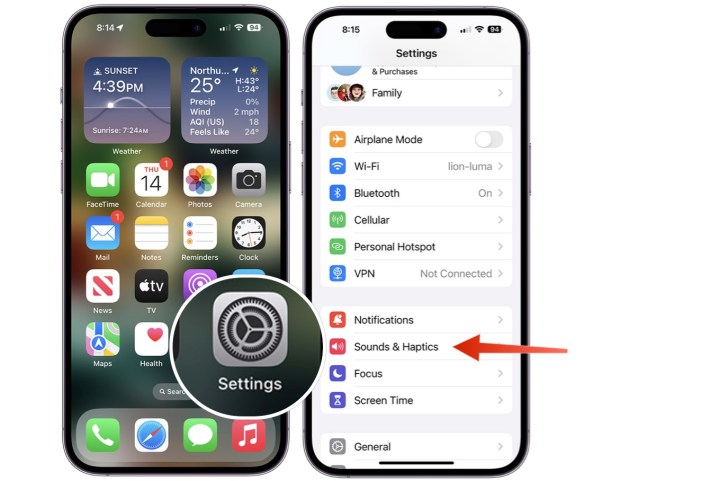
Trendy cyfrowe
Krok 3: Wybierz nowy Domyślne alerty opcja.
Krok 4: Wybierz Dźwięk alarmowy Chcesz ustawić go jako domyślny z listy.
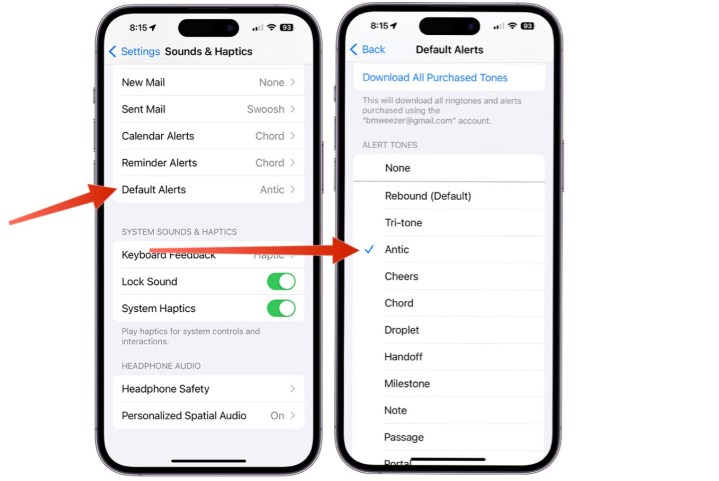
Trendy cyfrowe
Możesz wykonać te kroki na dowolnym iPhonie z zainstalowanym systemem iOS 17.2 lub nowszym. Możesz także zmienić domyślny dźwięk powiadomień iPhone’a, kiedy tylko chcesz, więc możesz eksperymentować z różnymi dźwiękami, aż znajdziesz idealny.
Zalecenia redaktorów

„Lekarz gier. Fanatyk zombie. Studio muzyczne. Kawiarni ninja. Miłośnik telewizji. Miły fanatyk alkoholik.

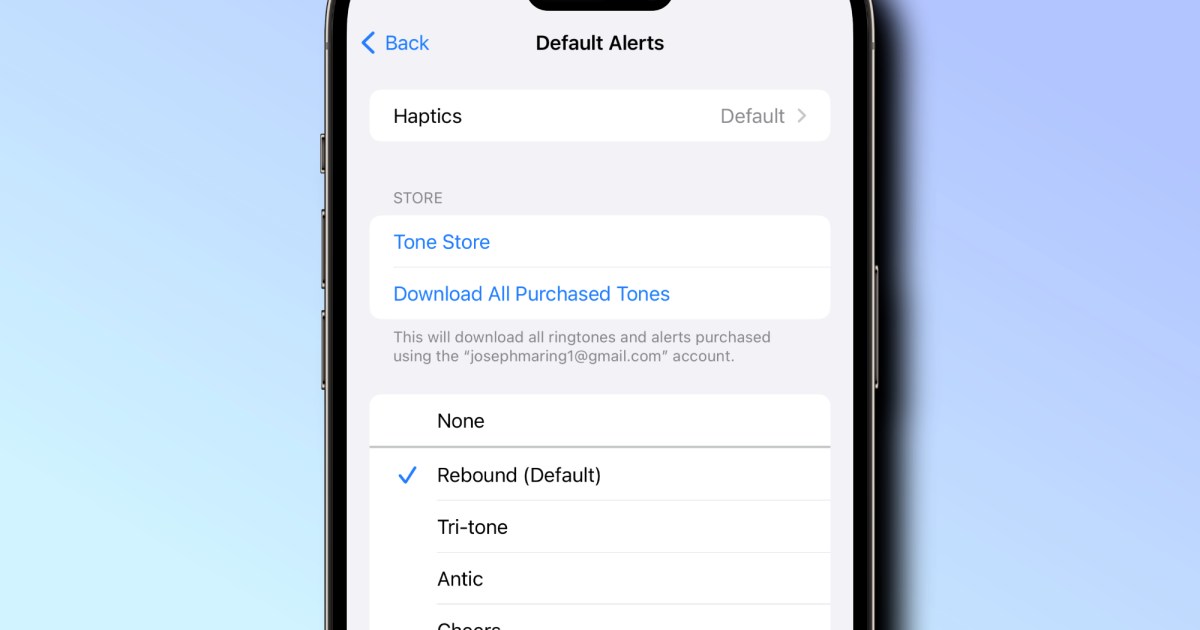
/https://specials-images.forbesimg.com/imageserve/5f1d9762c503c45ec52bf858/0x0.jpg)

